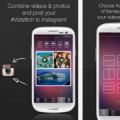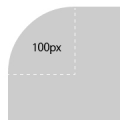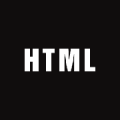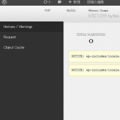WEBサイト(ホームページ)を新しく公開するときは、URLとなるドメインが必要になります。ドメインを取得するために、「お名前.com」のサービスを利用することが多いのですが、申込中にエラーが発生しました。
「お名前.com」で新しいドメインを申込した際に、『カートの内容が変更されました。内容をご確認のうえ、お進みください。』のメッセージが表示されたページが繰り返し表示されて、支払いまで完了できなことがありました。無事に解決したので、それまでの経緯をご紹介します。
「お名前.com」で新しいドメインを取得するときの流れ
「お名前.com」のホームページを開き、希望するドメインの名前を入力して「申込」に進みます。
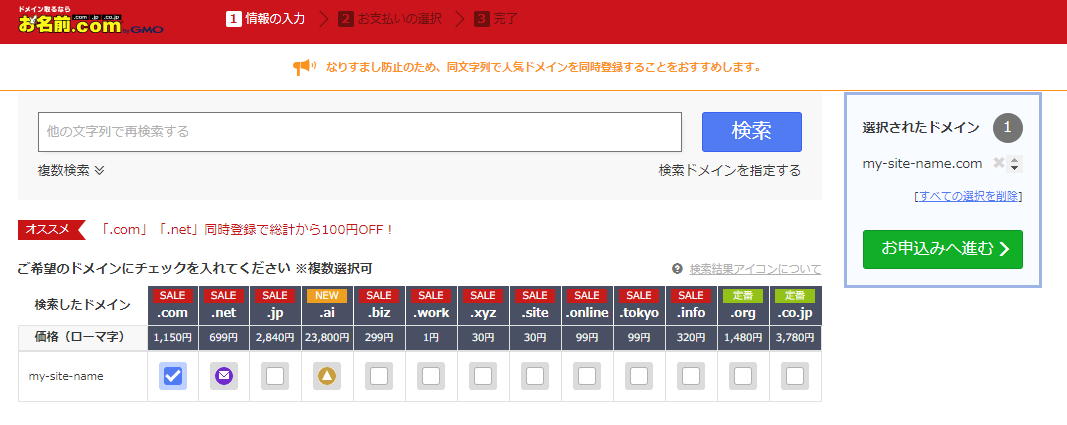
お名前IDを持っているので「お名前IDをお持ちの方」より、IDとパスワードを入力して次に進みます。

金額と支払い方法を選び、申込に進みましたが、ここで『カートの内容が変更されました。内容をご確認のうえ、お進みください。』のメッセージが表示されるようになりました。
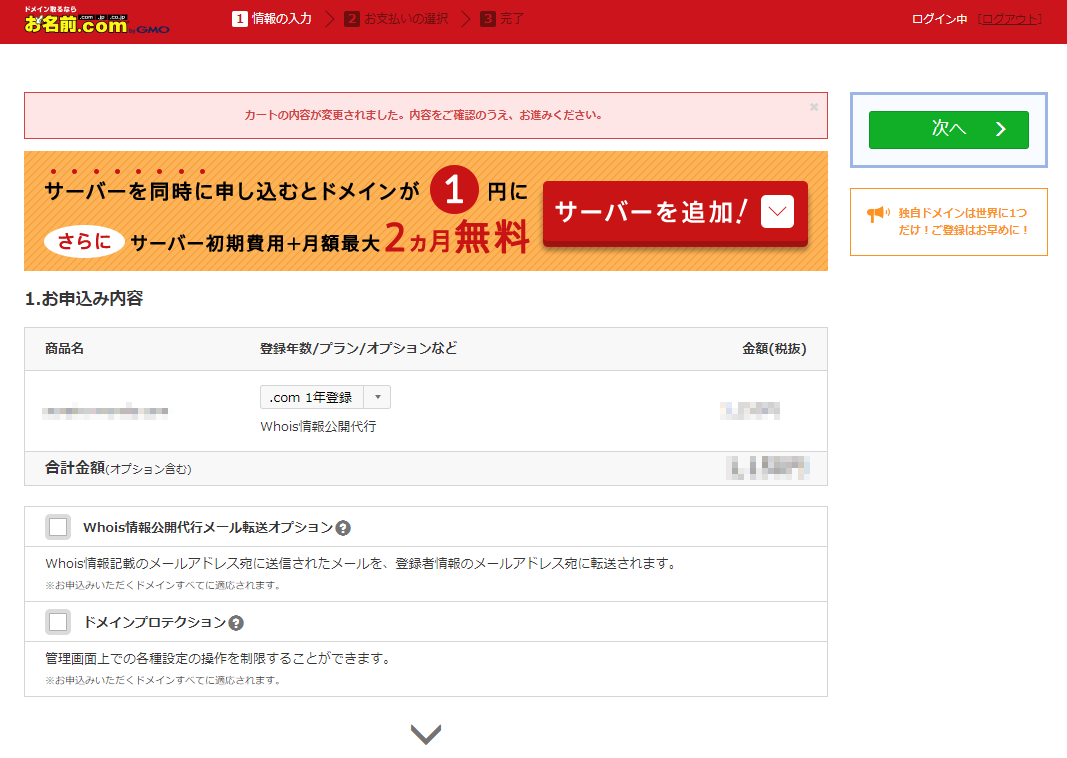
「次へ」のボタンを押すと、支払い方法を選び、さらに次に進みますが、また上記の画面に戻ってしまいます。そのため、申し込みが完了できず、ドメインの取得ができなくなってしまいました。
試してみた事
ブラウザを再起動
申込では「Google Chrome」を使用していたので、「Google Chrome」を終了して、再起動してから「お名前.com」から申込をしてみましたが、同じ現象が起きてダメでした。
別のブラウザを使ってみる
「Google Chrome」がダメならということで、「Firefox」で同じように「お名前.com」から申込をしてみましたが状況は変わらず、同じ現象が起きました。
支払い方法を変えてみる
支払い方法までは選べるので、支払い方法(クレジットカードでの支払い)に問題があるのかなと思い、「クレジットカード」以外の方法にしてみましたが、またしても、状況は変わらず、同じ現象が起きました。
1時間後、パソコンを再起動する
1時間ほど時間をおいて、パソコンを再起動してから申込をしてみましたが状況は変わらず、同じ現象が起きました。時間帯やネットワークの関係もでもなさそうです。
キャッシュを削除する
ブラウザのキャッシュをクリアしてみてから、再度、申込をしてみましたが状況は変わらず、同じ現象が起きました。
Cookieを削除する
ブラウザのCookieを削除してみてから、再度、申込すると、ついに『カートの内容が変更されました。内容をご確認のうえ、お進みください。』のメッセージが表示されず、申し込みが完了できました。
無事に新しいドメインを取得することができ、なんとか無事に解決することができました。
自分の場合は「Cookieを削除する」ことで解決しましたが、後で、調べてみるとお名前.comの公式ヘルプサイトに「【ドメイン】手続き中にエラーが発生した」場合ついての掲載がありました。
https://help.onamae.com/app/answers/detail/a_id/8291
申込中にエラーが発生した際は、参考にしてみてください。
余談
無事にドメイン取得の申込ができたと思っていたら、お名前.comより「上記ドメイン名のドメイン登録申請を保留にて受付いたしました。」というメールの応答が届きました。まだ、登録は完了できていないようです。
普段はよく「ドメイン登録完了通知」のメール通知が届く印象で、すぐに申請が完了するつもりでいましたが、少し時間をおいて2時間ほどしてから「ドメイン登録完了通知」のメールが届きました。
今回は、急ぎではなかったのですが、取得までに何時間もかかってしますと心配ですので、ゆとりも持ってドメインの準備をしたいですね。